win10测试模式怎么关 win10关闭测试模式的教程
更新时间:2024-05-10 16:40:22作者:qiaoyun
在win10系统中,内置有测试模式,主要是为开发人员与用户提供了便捷的系统测试途径,可是很多人并不需要这个功能,就想要将其关闭,那么win10测试模式怎么关呢?针对这个问题,接下来就由笔者给大家详细介绍一下win10关闭测试模式的教程供大家参考吧。
方法如下:
1、在操作系统桌面上,点击键盘上win+R键打开运行。
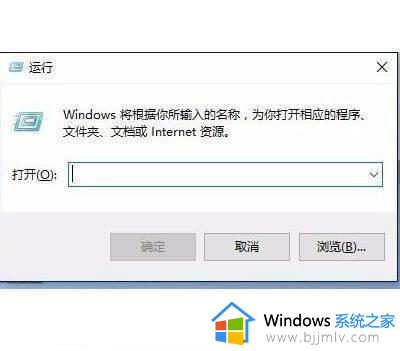
2、在弹出的运行对话框,输入cmd命令点击确定按钮进入。
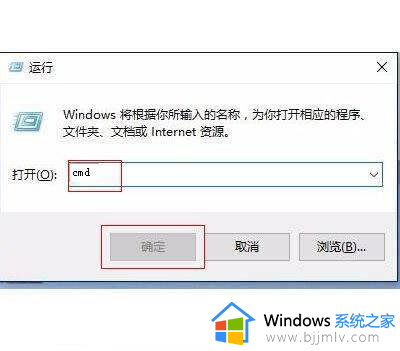
3、进入命令提示符界面,输入bcdedit /set testsigning off命令回车键执行就可以退出测试模式界面了。
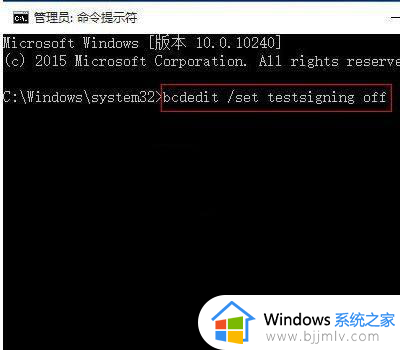
以上给大家介绍的就是win10测试模式的详细关闭方法,大家有需要的话可以学习上述方法步骤来进行关闭, 希望帮助到大家。
win10测试模式怎么关 win10关闭测试模式的教程相关教程
- 关闭测试模式windows10设置方法 windows10电脑如何退出测试模式
- win10测试模式怎么开启的 怎么打开win10测试模式设置
- win10家庭版测试模式如何开启 win10系统测试模式怎么开启
- win10测试摄像头教程 win10怎么测试电脑摄像头
- win10启动调试模式是干嘛?win10如何启用调试模式设置
- windows10麦克风测试方法 win10怎么测试自己的麦克风
- windows10关闭睡眠模式的步骤 win10睡眠模式怎么关闭
- win10护眼模式怎么关闭 win10怎样关闭电脑护眼模式
- win10怎么关闭游戏模式 win10如何关闭游戏模式
- 如何关闭电脑飞行模式win10 win10电脑怎么关闭飞行模式
- win10如何看是否激活成功?怎么看win10是否激活状态
- win10怎么调语言设置 win10语言设置教程
- win10如何开启数据执行保护模式 win10怎么打开数据执行保护功能
- windows10怎么改文件属性 win10如何修改文件属性
- win10网络适配器驱动未检测到怎么办 win10未检测网络适配器的驱动程序处理方法
- win10的快速启动关闭设置方法 win10系统的快速启动怎么关闭
win10系统教程推荐
- 1 windows10怎么改名字 如何更改Windows10用户名
- 2 win10如何扩大c盘容量 win10怎么扩大c盘空间
- 3 windows10怎么改壁纸 更改win10桌面背景的步骤
- 4 win10显示扬声器未接入设备怎么办 win10电脑显示扬声器未接入处理方法
- 5 win10新建文件夹不见了怎么办 win10系统新建文件夹没有处理方法
- 6 windows10怎么不让电脑锁屏 win10系统如何彻底关掉自动锁屏
- 7 win10无线投屏搜索不到电视怎么办 win10无线投屏搜索不到电视如何处理
- 8 win10怎么备份磁盘的所有东西?win10如何备份磁盘文件数据
- 9 win10怎么把麦克风声音调大 win10如何把麦克风音量调大
- 10 win10看硬盘信息怎么查询 win10在哪里看硬盘信息
win10系统推荐